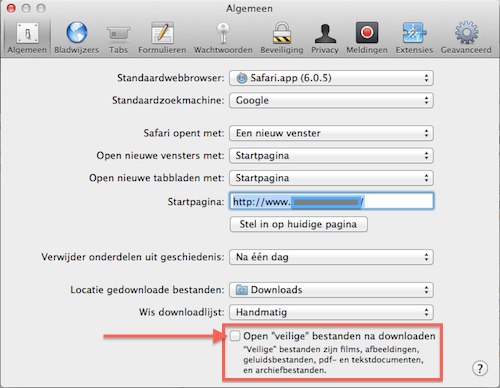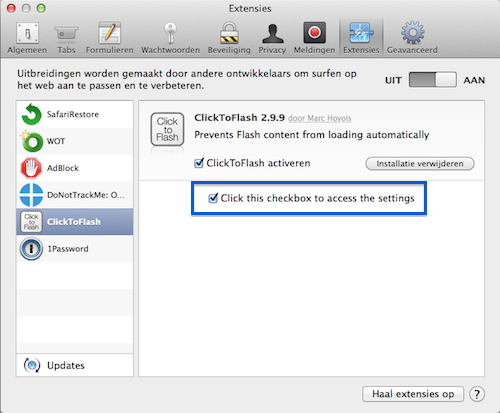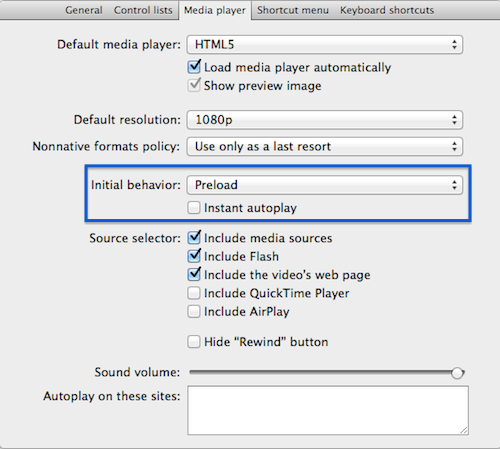Ga naar Safari in de menubalk en klik op Safari-extensies
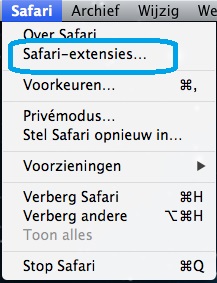
Bij Categories vindt u een overzicht van een aantal groepen extensies. Klikt u op een groep categorie verschijnt in het rechterdeelvenster de Safari-extensies.
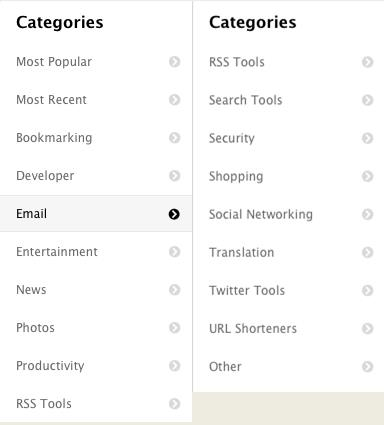
Na het upgraden naar Mavericks is bij de Categorieën het overzicht van de groepen extensies overzichtelijker geworden.
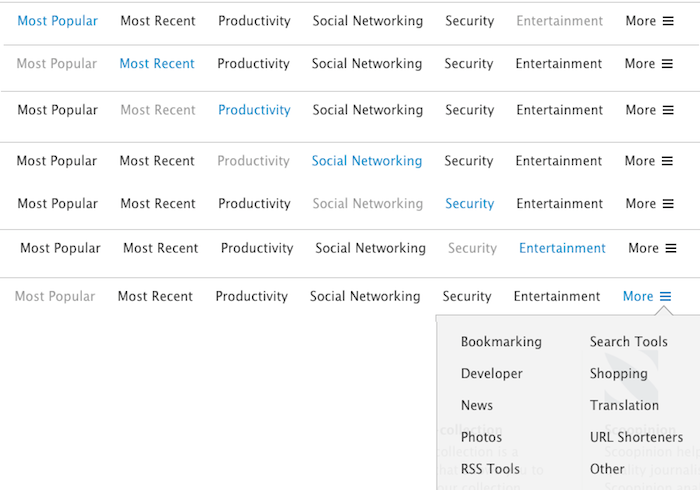
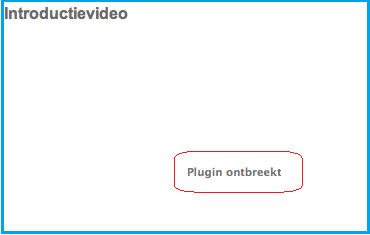
De plug-in die ontbreekt is ClickToFlash die u via Safari-extensies kunt toevoegen.
ClickToFlash blokkeert ook Flash-advertenties.
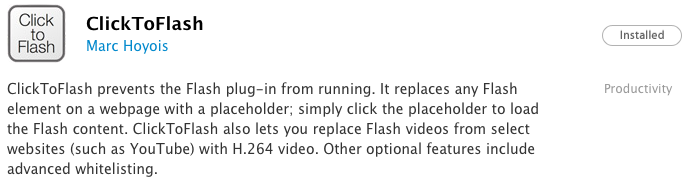
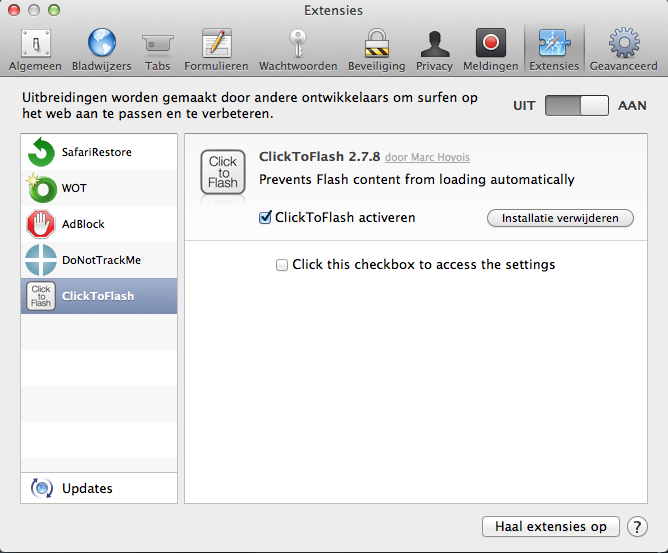
Het resultaat
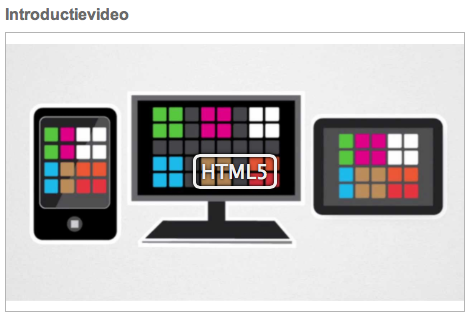 Klik in het linkerdeelvenster op ClickToFlash en plaats een vinkje bij Click this checkbox to access the settings.
Klik in het linkerdeelvenster op ClickToFlash en plaats een vinkje bij Click this checkbox to access the settings.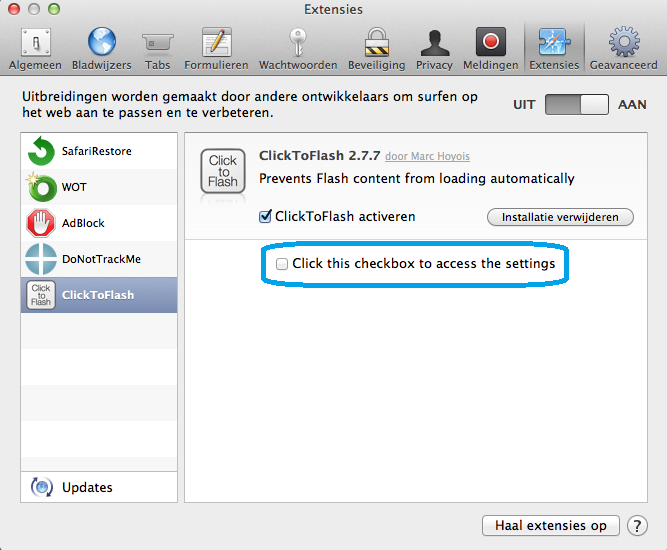
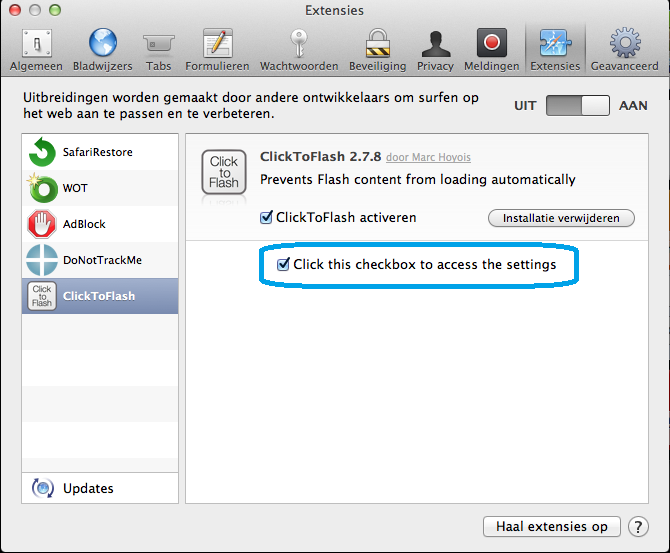
ClickToFlash voorkeuren
- Tabblad General
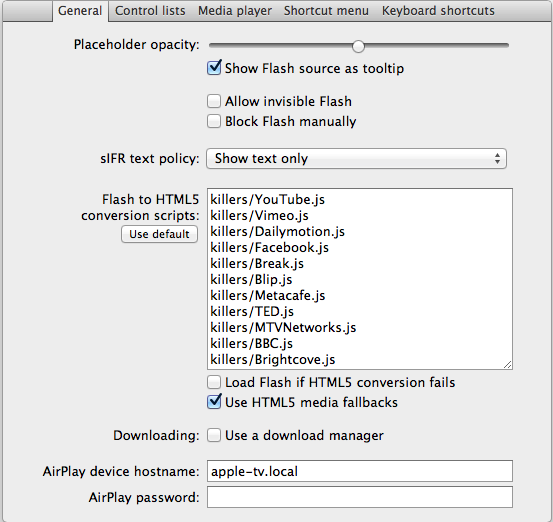
- Tabblad Control lists
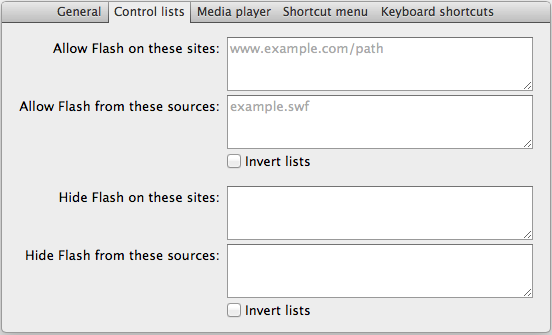
- Tabblad Media Player
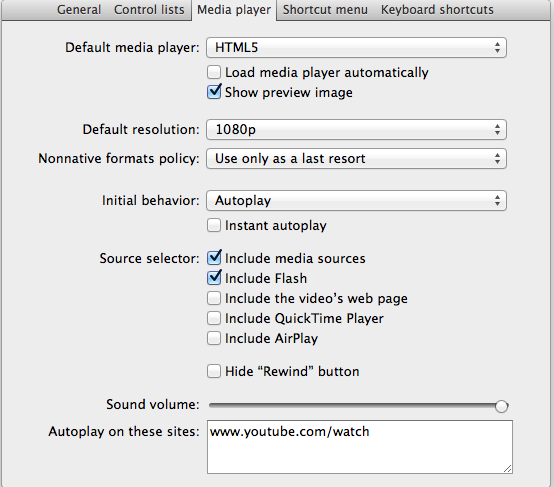
- Tabblad Shortcut menu
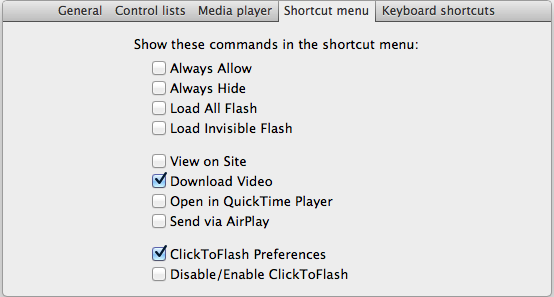
- Tabblad Keyboard shortcuts
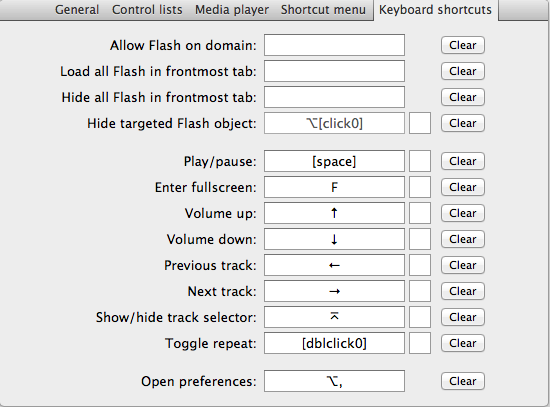
Mac OS Handleidingen overzicht
Heeft u vragen of problemen dan kunt u terecht in de sectie Mac OS & Apple software